Convertitore RAW¶
Con il Gestore elaborazione in serie puoi importare e convertire le immagini conservate in formato RAW in un formato di destinazione demosacizzato come JPEG, TIFF o PNG.
Ci sono degli aspetti da considerare prima di elaborare o persino scattare in formato RAW. I formati di file immagine RAW non compressi memorizzano tutte le informazioni ottenute dalla fotocamera per ciascuna immagine. Esistono anche alcuni formati RAW compressi che memorizzano le stesse informazioni dopo l’applicazione degli algoritmi di compressione senza perdita di dati reversibili. Molti fotografi preferiscono scattare foto in modalità RAW perché la post-elaborazione delle immagini digitali possono spesso produrre immagini di qualità migliori rispetto agli algoritmi di conversione incorporati della fotocamera.
I file RAW includono i dati presi da ciascun pixel fisico nel piano focale della fotocamera. Per la maggior parte delle fotocamere digitali questo significa la registrazione di quattro canali di colore nell’immagine finale: uno rosso, uno blu e due verdi. Spesso questi canali sono registrati a una profondità di bit maggiore degli 8 bit utilizzati nei formati immagine più comuni. In aggiunta, il bilanciamento del bianco della fotocamera digitale viene memorizzato in un’immagine RAW, dunque può essere applicato all’immagine in fase di post-elaborazione. La demosaicizzazione è il passaggio intrapreso per convertire questi dati a quattro canali raw nella rappresentazione RGB a tre canali standard utilizzata nei formati immagini quali JPEG e TIFF, che è il lavoro di cui si occupa il Convertitore RAW.
La conversione RAW in digiKam si basa su Libraw, che supporta molti formati RAW, ma non tutti. Non aspettarti di ottenere esattamente le stesse immagini che produrrebbe il software fornito dal costruttore della fotocamera, però a volte libraw restituisce risultati migliori. Per i dettagli, consulta questa sezione del manuale.
Per utilizzare il convertitore RAW nel Gestore elaborazione in serie, seleziona il file RAW da convertire e caricalo nell’apposito elaboratore in serie.
Regola, quindi, le varie caselle di controllo e dei valori, in modo da ottimizzare il processo di conversione RAW nella vista delle impostazioni del Gestore elaborazione in serie. Le impostazioni sono disponibili per regolare la demosaicizzazione e il bilanciamento del bianco, applicare la riduzione del rumore oppure gestire il profilo dei colori. Se ti sembra che i risultati di una conversione RAW non siano per nulla ottimali, non preoccuparti: è sempre possibile regolare in modo preciso l’immagine in un momento successivo. Una descrizione dettagliata delle impostazioni di Decodifica RAW si trova in questa sezione del manuale.
Per i file RAW devi scegliere aggiungere uno strumento di conversione del formato alla fine dell’elenco degli strumenti assegnati che specifica il formato di uscita utilizzato per salvare i file del risultato. Il nome del file rimarrà lo stesso nel modo predefinito, cambia solo l’estensione. JPEG usa un algoritmo con perdita di dati, e produce il file di uscita più piccolo. Al contrario, il formato tagged image (TIFF) conserva tutte le informazioni dell’immagine usando un algoritmo di compressione senza perdita di dati LZW.
Suggerimento
Non usare il formato JPEG se intendi apportare molte modifiche alle tue immagini, o se è probabile che le dovrai riutilizzare in seguito. Il formato JPEG permette soltanto un numero limitato di operazioni prima che la qualità dell’immagine si deteriori visibilmente. Per preservare la qualità dei dati originali sono più adatti i formati TIFF e PNG.
Nota
Se scegli JPEG, TIFF o PNG come formato di salvataggio, i metadati inclusi nel file RAW saranno inclusi nei file di destinazione come informazioni Exif.
Quando hai finito di impostare la coda, fai clic sul pulsante Elabora per avviare la conversione. Se vuoi interrompere la conversione dell’immagine, premi il pulsante Interrompi.
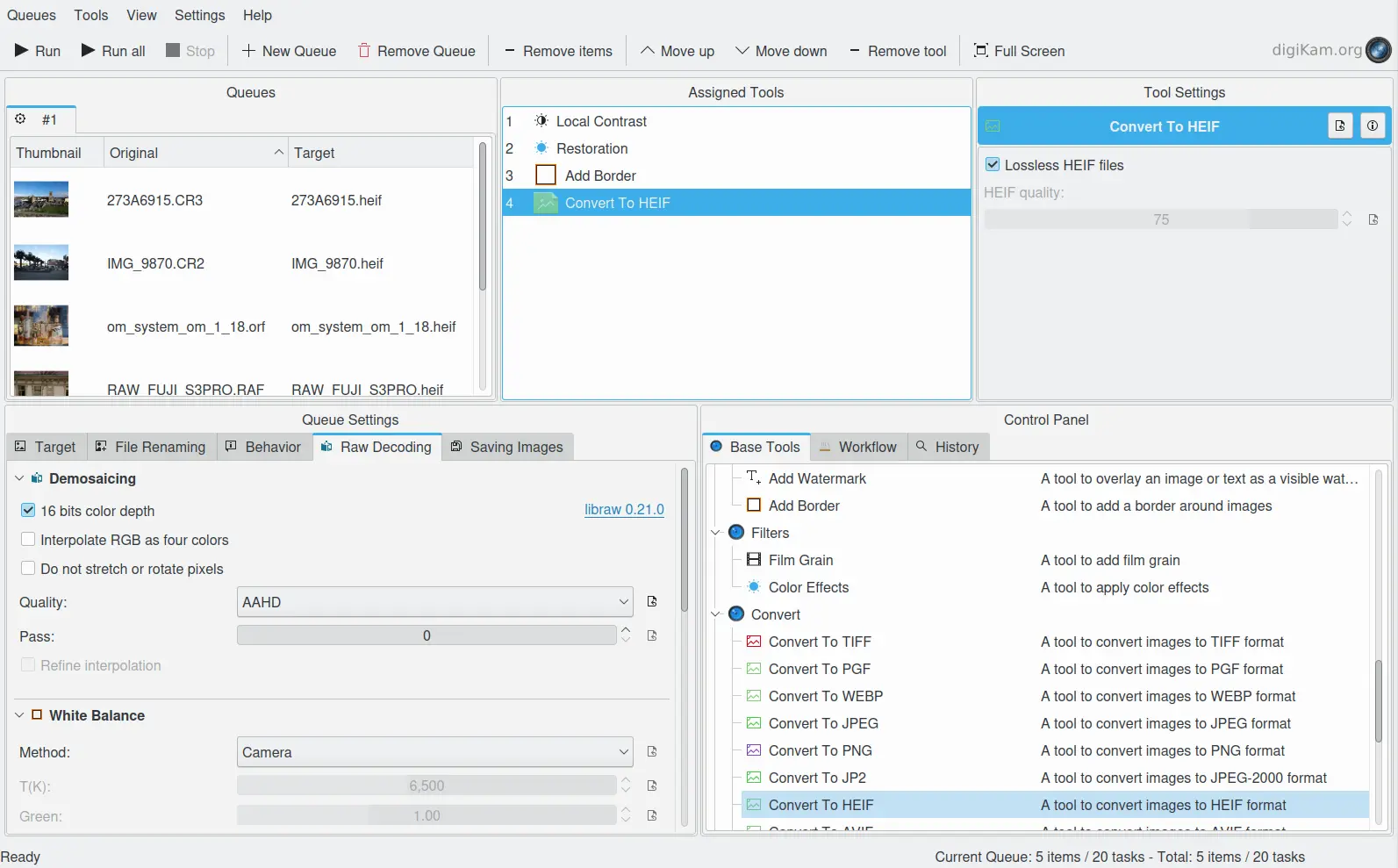
Il gestore elaborazione in serie con un flusso di lavoro per convertire i file RAW in contenitore HEIF applicando dei filtri¶